Apple Watch(アップルウォッチ)でアプリを使う場合、ホーム画面を開いてから使いたいアプリをタップする。しかし、ホーム画面のアイコンは小さく、目的のアプリが見つけにくい。よく使うアプリをDockに登録しておけば、サイドボタンからサクサク起動できるようになる。
Dockにはよく使うアプリを10個まで登録できる

(Image:Anna Hoychuk / Shutterstock.com)
アプリのアイコンが並ぶホーム画面は、アプリが増えてくると目的のアプリが見つけにくい。また、アイコンも小さいので間違えて別のアプリを開きがち。そこで活用したいのが「Dock」画面だ。これは、バックグラウンドで起動しているアプリを呼び出すための画面。初期状態では最近使ったアプリが表示されるが、指定したアプリを固定表示させることが可能。最大10個までアプリを登録できるので、使うアプリが決まっているなら設定しておくと便利だ。
Dock画面を表示するには、Apple Watch(アップルウォッチ)のサイドボタンを押す。「Watch」アプリで設定した順番にアプリが並ぶので、デジタルクラウン(丸い物理ボタン)を回してアプリを選択してアプリを起動できる。また、Dockに登録したアプリはメモリーに常駐するので、アプリの起動が速くなるメリットもある。
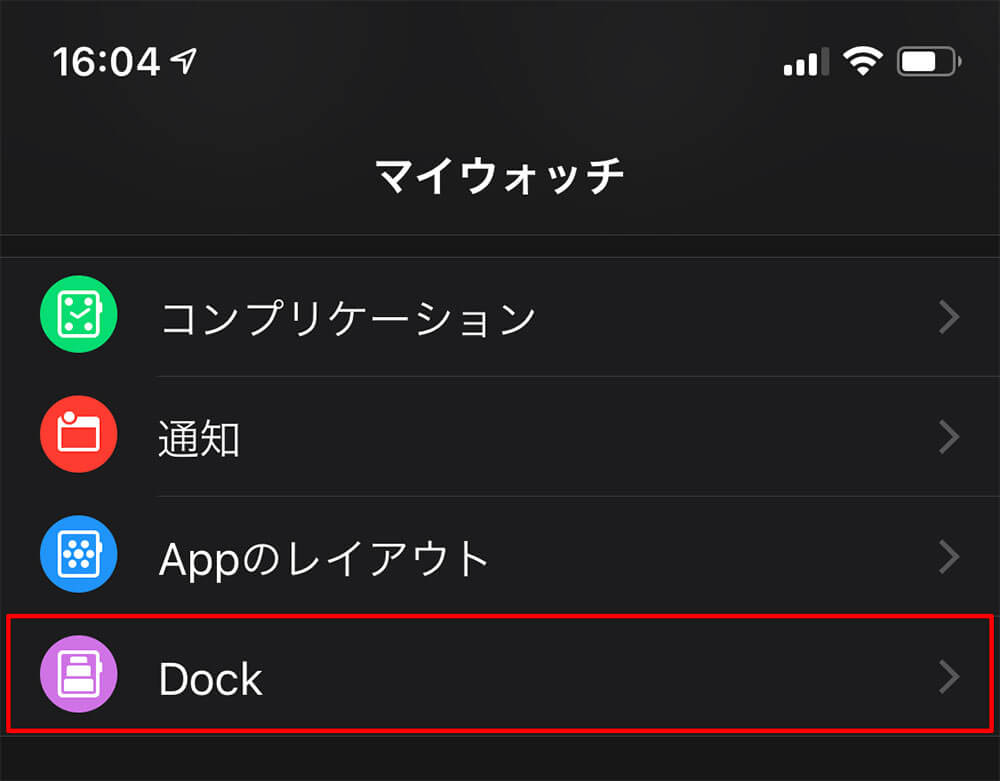
「Watch」アプリを開き、「Dock」をタップする
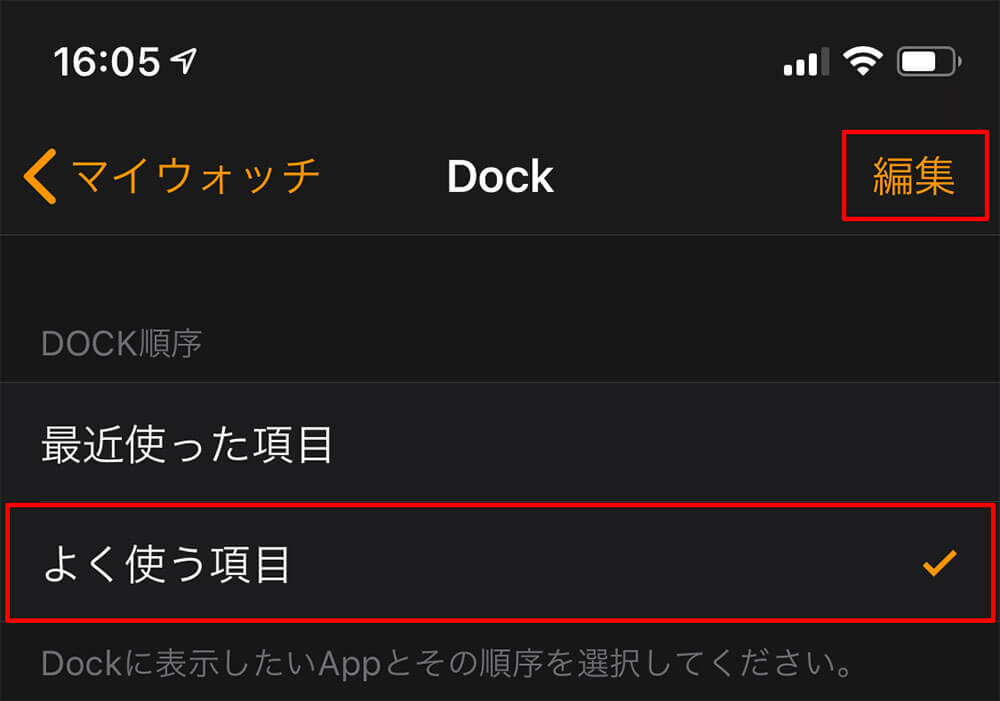
「よく使う項目」を選択し、画面右上の「編集」をタップする
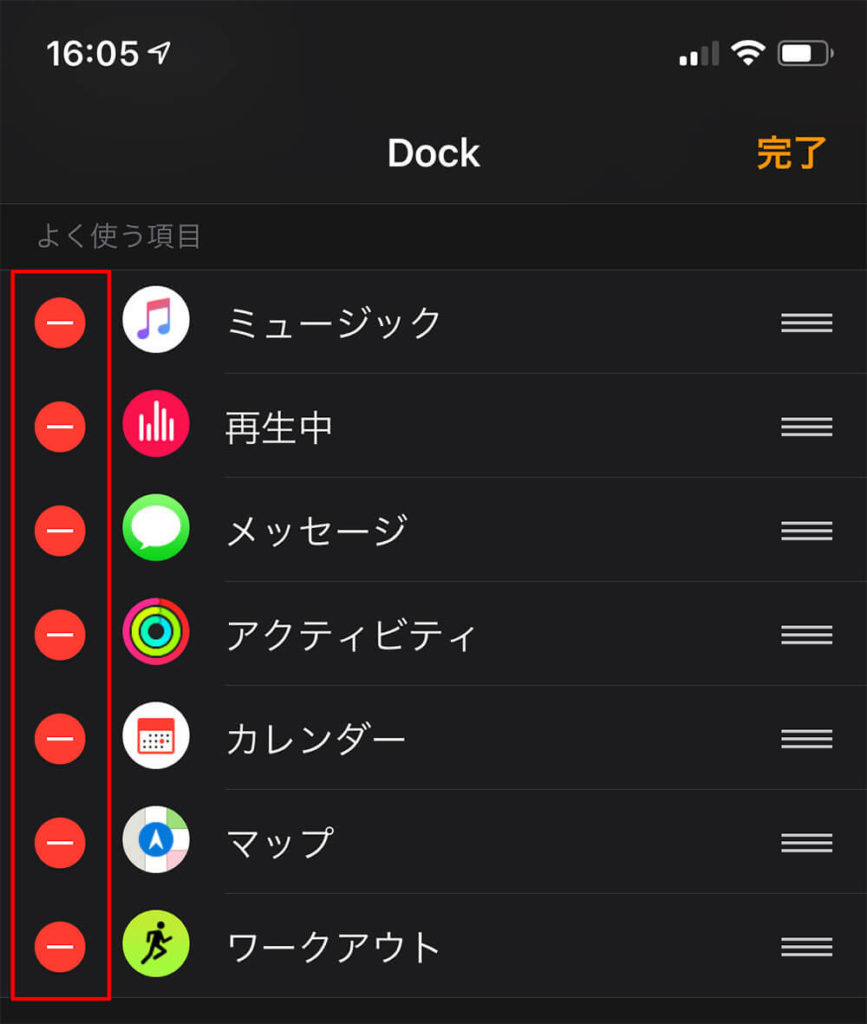
「よく使う項目」にDockに表示するアプリが順番に並ぶ。不要なアプリは「-」をタップして「削除」をタップする
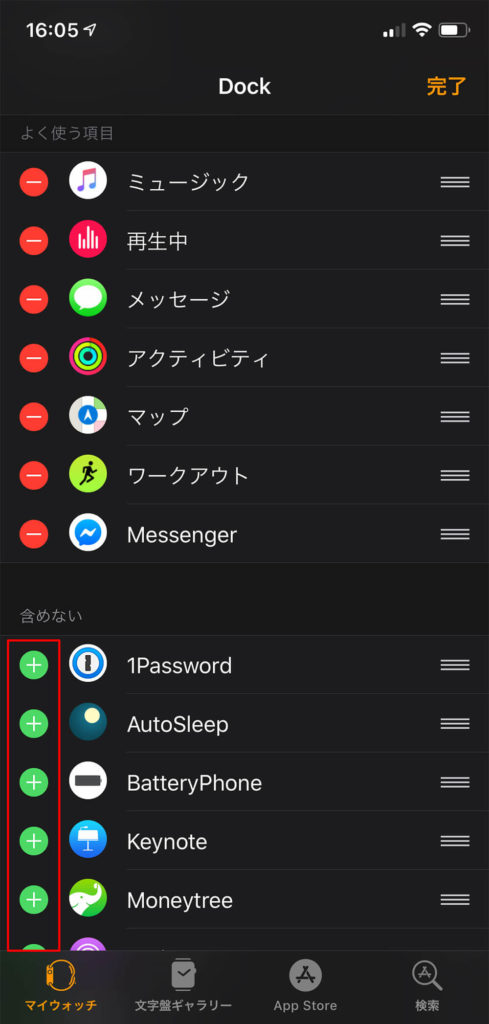
Dockに表示したいアプリは、アプリ名の左にある「+」をタップする。アプリが「よく使う項目」の一番下に追加される
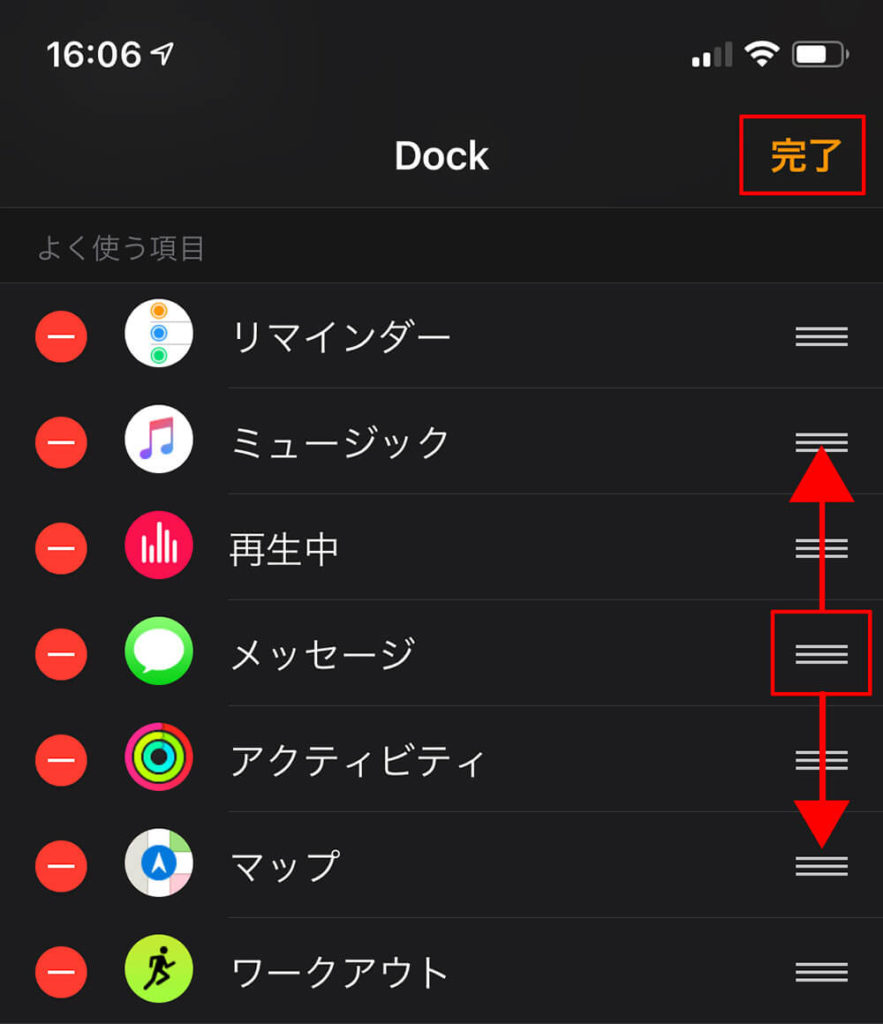
アプリの順番を入れ替えるときは、「≡」をドラッグして移動させる。設定が完了したら、画面右上の「完了」をタップする
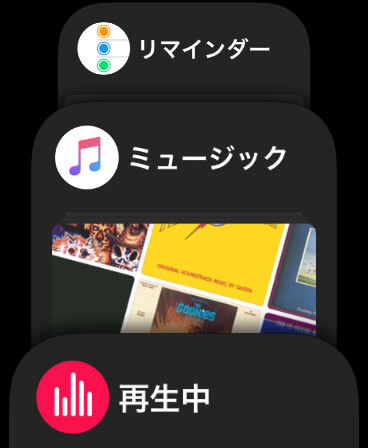
Apple Watch(アップルウォッチ)のサイドボタンを押すと、Dock画面が表示される。デジタルクラウン(丸い物理ボタン)を回してアプリを選択し、タップすればアプリが起動する
Apple Watch(アップルウォッチ)は、iPhoneと連携したアプリを使うシーンが多い。そのようなアプリはDockに登録しておくのがお勧めだ。ただし、登録するアプリが多いと逆に見つけにくくなるので、本当によく使うアプリだけ登録しておくようにしよう。



